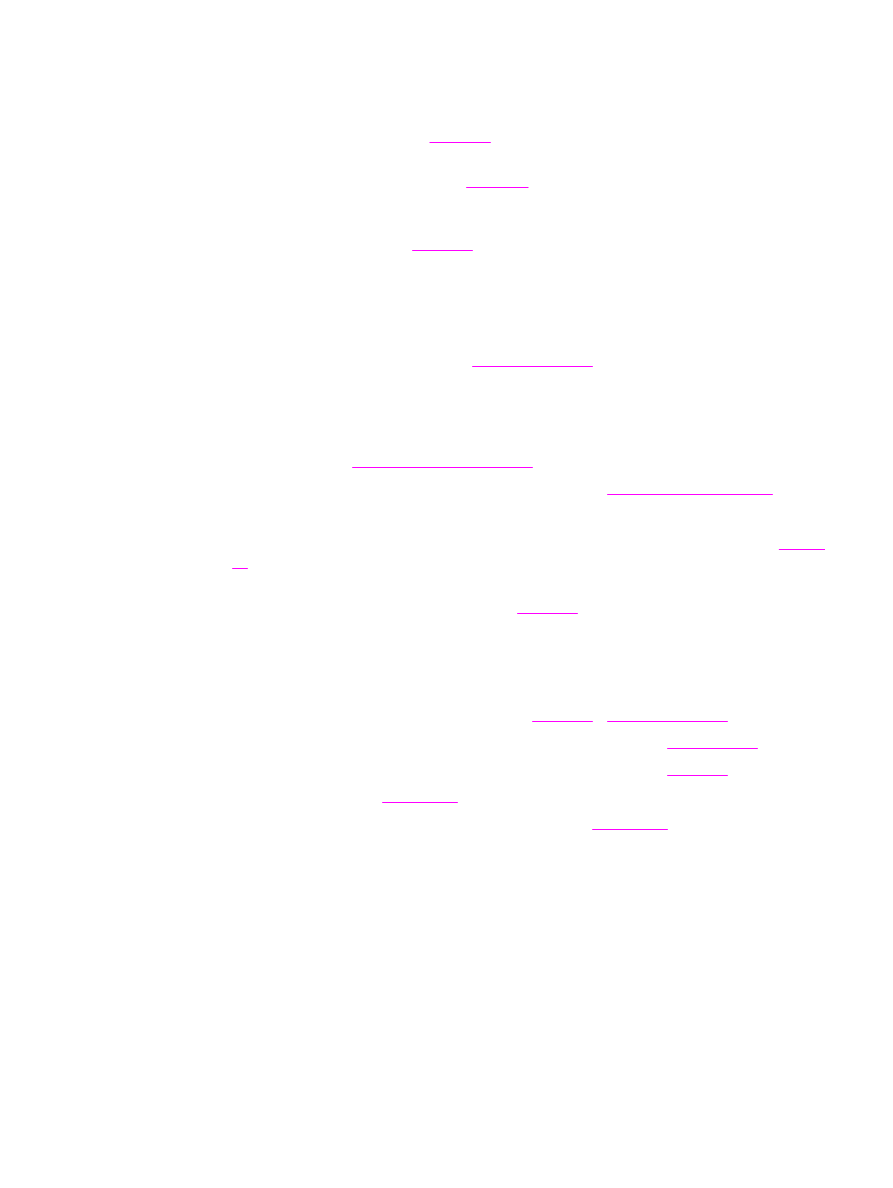
解决重复出现的卡纸故障
如果经常发生卡纸,请尝试以下操作:
●
检查所有卡纸位置。(请参阅
清除卡纸
)。可能有一页介质卡在打印机的某处。即使一小
片撕裂的介质留在打印机通道中,也会导致重复出现卡纸故障。
●
检查纸盘调整是否正确。(请参阅
装入纸盘
)。导板应卡入到位,但不应将介质夹得太
紧。
●
检查纸盘中的介质是否正确装入,以及纸盘是否装得太满。确保纸叠位于槽片下面并且低
于最大高度指示器。请参阅
装入纸盘
。
●
检查所有纸盘和纸张处理附件是否已完全插入打印机。(如果在打印过程中打开纸盘,可
能会导致卡纸。)
●
检查所有盖板和挡盖是否已合上。(如果在打印过程中打开盖板或挡盖,可能会导致卡
纸。)
●
尝试打印至不同的出纸槽。(请参阅
了解介质输出选件
。)
●
纸张可能已粘在一起。尝试弯曲纸叠以分开每页纸张。不要将纸叠展开。
●
如果从纸盘
1 打印,请尝试减少纸叠的厚度。
●
如果从可选信封输送器打印,请确保信封正确装入(使底部信封推入的深度稍稍大于顶部
信封)。(请参阅
将信封装入可选信封输送器
。)
●
如果打印小尺寸介质,请先将介质的短边送入。(请参阅
自定义尺寸纸张打印准则
。)
●
将纸盘中的介质堆翻转过来。另外,尝试将纸张旋转
180 度。
●
检查您使用的纸张或其它打印介质的特性。仅使用符合
HP 规格的介质。(请参阅
纸张规
格
)。尝试使用不同的介质,看看问题是否会消失。请勿使用卷曲、变形、破损或不规则
的介质。
●
检查是否符合打印机的环境条件。(请参阅
操作环境
。)
●
避免使用打印机或复印机使用过的纸张。
●
尝试使用新打开包装的纸张。
●
尝试使用不同品牌的纸张。
●
请勿在信封或投影胶片的两面打印。(请参阅
打印信封
或
在投影胶片上打印
。)
●
仅可在完整的标签页上打印,请勿在标签页的两面打印。(请参阅
在标签上打印
。)
●
检查打印机的供电是否稳定,以及是否符合打印机规格。(请参阅
电气规格
。)
●
清洁打印机。(请参阅
清洁打印机
。)
●
如果已到维护期限,请执行预防性打印机维护。请参阅
装入订书钉
。
ZHCN
清除卡纸
135